Ноутбук асус x75vb какую поставить оперативную память
Обновлено: 04.07.2024
В этой статье мы разберемся, как подобрать оперативную память для ноутбука Asus, Lenovo и других моделей. Как выбрать оперативку правильно. Какой тип ее нам подойдет — DDR2, DDR3 или DDR4. Если это DDR3, то какая — обычная DDR3 или Low версия с пониженным энергопотреблением DDR3L.
Нарушить работу ноута легко — достаточно просто выбрать и установить в ноутбук неподходящий модуль ОЗУ. Для правильного подбора оперативной памяти для ноутбука важно учитывать не только параметры процессора и системной платы, но и уже установленного производителем модуля.
Как можно узнать ОЗУ на ноутбуке
Если, выполняя апгрейд ноутбука, вам надо увеличить объем ОЗУ или полностью заменить планки памяти, то необходимо узнать, какая модель оперативки установлена на вашем устройстве.
Для определения типа оперативки, установленной в вашем ноуте, лучше всего воспользоваться программой CPU-Z ⇓
- Скачайте официальную версию утилиты и установите ее.
- После запуска программки, выбираем пункт с названием «SPD»
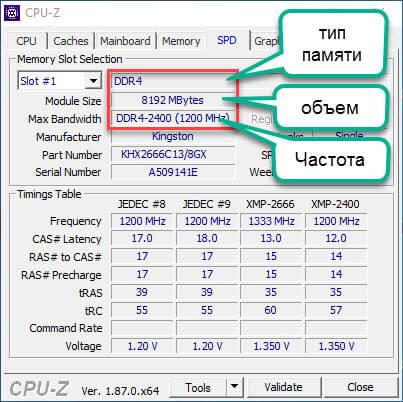
Параметры, которые имеют наибольшее значение при подборе оперативной памяти для вашего ноутбука выделены красным.
Если вы не хотите разбираться во всех тонкостях оперативной памяти для ноутбуков, но заменить или приобрести дополнительный объем оперативки все же нужно, то лучшим решением будет достать модуль из ноутбука и пойти с ним в магазин, где грамотный менеджер подберет вам лучший из имеющихся у них вариант.
Подбираем оптимальный объем оперативки
Какой размер оперативной памяти выбрать и какая лучше подходит вашему ноутбуку? Здесь все зависит от возложенных на ноутбук задач и установленного в устройстве процессора. Рассмотрим пару примеров.
Первый пример
Вы используете какой-нибудь скромный и недорогой процессор от компании Intel ⇓
Либо от компании AMD ⇓
При этом ваш ноутбук не выполняет каких-то тяжелых задач, вы просто смотрите фильмы, слушаете музыку, сидите в соцсетях и работаете в офисных программах. В таком случае для ноутбука рекомендуется иметь общий объем оперативной памяти от 4 до 8Гб. Если у вас стоит в ноуте 4Gb, то стоит докупить еще столько же. Если стоит 2Гб, то стоит подумать о покупке одного 4 или 8 Гигового модуля.
Если есть возможность, то не стоит ставить разноранговые модули памяти. Например комбинации 4Gb+2Gb или 8Gb+4Gb могут работать со сбоями. Учитывайте это.
К тому же, устанавливать большие объемы ОЗУ к описанным выше процессорам не целесообразно, так как они слишком слабы. У них просто не хватит мощности, чтобы использовать все преимущества больших объемов памяти.
Второй пример
На вашем ноутбуке — процессор средней мощности от Intel ⇓
Либо от компании AMD ⇓
На этих процессорах с нормальной видеокартой, уже можно играть в современные 3D игры. Так же комфортно работать в фотошопе с фотографиями или редактировать видеоролики. В таком случае лучшим вариантом для вашего ноутбука будет покупка ОЗУ от 8 ГБ до 16 Гб.
Такой объем позволит держать открытыми в веб-браузере большое количество вкладок с другим одновременно запущенным ПО и не беспокоиться о производительности.
Если же вы являетесь счастливым обладателем таких мощных процессоров, как AMD Ryzen 7 или Intel Core i7 и при этом работаете в тяжелых программах, играете в современные игры, то купите для своего ноутбука 16 Гб оперативной памяти.
В то же время, если вы ничем таким свой дорогой процессор не загружаете, то достаточно будет и 8Гб ОЗУ.
Лучшие производители оперативки
Производителей оперативной памяти для ноутбуков довольно много, и выбрать дополнительную оперативную память для ноутбука среди их разнообразия не так просто, но мы с этим разберемся.
Для начала необходимо сразу отметить, что главный компонент любой оперативной памяти — это чипы памяти, которые хранят информацию. От ее качества и зависит надежность и скорость работы ОЗУ.
Производителей можно разделить на две категории ⇓
- Компании-производители микросхем оперативной памяти, которые выпускают и полноценные модули ОЗУ на базе своих чипов.
- Компании, которые не выпускают чипы самостоятельно, а закупают уже готовые у первой категории производителей.
На сегодняшний день самостоятельно выпускают чипы следующие известные компании ⇒
- Hynix (Hyundai);
- NEC;
- Toshiba;
- Samsung;
- Micron.
При этом, Samsung и Hynix выпускают под своим брендом также модули ОЗУ.
До недавнего времени очень качественными считались модули памяти Samsung Original. Они были без радиаторов и стоили вменяемых денег, но последнее время я их не вижу в продаже.

Компании, которые закупают уже готовые чипы оперативной памяти и на их основе выпускают свои планки ⇓
- A-Data;
- Kingston (HyperX);
- Patriot;
- AMD Radeon;
- Corsair;
- Silicon Power;
- Transcend.
Таким образом, если вы купили модуль ОЗУ компании Silicon Power, но внезапно обнаружили на нем чипы памяти с надписью Micron, не пугайтесь. Это нормально.
Компании из второго списка — это лишь сборщики. Многие из них не производят даже печатные платы для модулей ОЗУ.
Однако высокое качество можно встретить как от производителей, так и от сборщиков. Главная рекомендация — покупайте модули оперативной памяти для ноутбука только от известных фирм, а также почитайте о них отзывы в интернете, нет ли тайных негативных нюансов у конкретно выбранной вами модели.
Другие важные характеристики при выборе
Подбирайте оперативную память, исходя из следующих параметров ⇒
Тип памяти
Для всех ноутбуков сегодня используется только один форм-фактор модулей оперативной памяти – SO-DIMM. Кроме форм-фактора, ОЗУ различается по своим типам 9поколениям) ⇓
- DDR4 (год появления на рынке — 2014 год) – это наиболее новое ОЗУ. Именно такая оперативная память для ноутбука устанавливается во все современные устройства. Поэтому выбираете оперативку DDR4;
- DDR3 (год появления на рынке — 2007 год) – это более старый тип. Его не устанавливают в новые ноутбуки, но он часто встречается в б/у лэптопах. Стоит отметить, что у DDR3 есть совместимая разновидность под названием DDR3L. Она характеризуется уменьшенным энергопотреблением, что возможно не имеет значения для персонального компьютера, но немаловажно для ноутбука;
- DDR2 (год появления на рынке — 2003 год) – очень старый тип ОЗУ. Ноутбуки с такой памятью — это древняя и медлительная техника. Поэтому приобретать такие устройства не рекомендуется.
Новое поколение оперативной памяти не всегда намного быстрее прошлого, но всегда потребляет меньше энергии. Это очень важно для портативных устройств. Важно понимать, что все эти поколения ОЗУ не совместимы друг с другом. Поэтому если ваш ноутбук работает на DDR3, то установить туда DDR2 или DDR4 не получится.
Частота
Еще один важный параметр — это частота. Прежде всего важно понять, что чем она выше, тем лучше.
Вышеперечисленные поколения ОЗУ поддерживают такие частоты ⇓
- DDR4 – от 1600 МГц до 3200 МГц (наиболее популярные – на 2133 и 2400 МГц);
- DDR3 – от 800 МГц до 2133 МГц (наиболее популярные – на 1600 МГц);
- DDR2 – от 400 МГц до 1066 МГц (наиболее популярные — на 800 МГц).
Тайминги
Задержки при доступе к оперативке или тайминги, считаются в тактах частоты. Это еще один параметр, который влияет на выбор оперативной памяти для своего ноутбука, хотя он и не так важен.
Выбрать оперативную памяти для ноутбука не так уж просто, как могло показаться. Важно выбирать новую планку грамотно, не упустив из виду характеристики, действительно влияющие скорость работы компьютера.
Тем не менее следуя этому принципу и вооружившись знаниями из данного материала вы сможете подобрать для своего любимого устройства оптимальный модуль оперативной памяти.
Как узнать, сколько оперативной памяти поддерживает компьютер или ноутбук
Важное замечание : друзья, пожалуйста, не забывайте, что если у вас процессор нового поколения Intel Core i3, Intel Core i5, Intel Core i7 или из новых серий AMD, то контроллер оперативной памяти у вас находится не на северном мосту , а в самом процессоре. И модули оперативной памяти управляются процессором, а не материнской платой. Поэтому максимальный объём оперативной памяти также нужно смотреть в описании вашего процессора или на его официальном сайте.Официальные сайты материнских плат, процессоров и ноутбуков
Возьмём для примера материнскую плату ПК Asus P8Z77-V Pro с установленным процессором Intel Core i7-3770. Если перейти на официальный сайт производителя Asus, на страничку этой материнки, то мы увидим необходимую нам информацию о максимальном объёме оперативки (32 Гб).
На официальном сайте процессора видим аналогичный показатель.


Программа AIDA64
Программа AIDA64 является одним из самых мощных инструментов для диагностики компьютера. Она платная, но имеет пробный период 30 дней. Официальный сайт:AIDA64 всё расскажет об установленной на ПК или ноутбуке оперативной памяти: объём, тип (SIMM, DIMM, DDR, DDR2, DDR3), частоту, тайминги и др.
Запускаем программу, выбираем вкладку «Системная плата».



Открываются свойства северного моста компьютера. В третьей строчке будет указан тип поддерживаемой памяти, а в четвёртой - то, что именно вам нужно - максимальный объём памяти, которую можно установить в ПК или ноутбук.
Ещё ниже будет указано, сколько оперативной памяти установлено на устройстве сейчас.

Если у вас в свойствах северного моста нет информации о максимальном объёме оперативной памяти, ищите его в другом месте: на панели слева открываете «Компьютер», потом - «DMI». Переходите на правую панель, открываете «Массивы памяти - Системная память». В блоке ниже смотрите поддержку максимального объёма оперативной памяти.

Если с помощью AIDA64 вы всё же не сможете выяснить, сколько оперативной памяти поддерживает ваш ноутбук, тогда напишите в техподдержку его производителя.
И ещё: друзья, если вы собираетесь самостоятельно делать апгрейд компьютера, перед покупкой дополнительной оперативной памяти уточните всё в техподдержке вашей материнской платы или ноутбука. Или заказывайте память в официальных сервисных центрах производителей устройств. И ещё: дополнительная оперативная память - не панацея от тормозов. Более чем 8 Гб её нужно устанавливать, чётко понимая зачем - в расчёте на использование какими-то программами или играми. Если вы хотите, чтобы ваш ПК или ноутбук работал быстрее в 10 раз, установите вместо обычного жёсткого диска твердотельный накопитель SSD.
Asus k52f; Увеличение объема видеокарты
У меня ноут asus k52f. Можно ли увеличить объём видеопамяти? Я слышал что в некоторых ноутах объем.
Увеличение объёма RAM на ноутбуке Asus A53SM
Добрый день! Есть ноутбук Asus A53SM, в нём стоит 4GB DDR3 1333 MHz SDRAM. Хочу поставить ещё 1.

Увеличение ОЗУ Asus x512ua
Добрый день коллеги. Есть асус х512уа 4 гб распаяно на плате, еще 4 вставлено в слот. В связи с.
А вообще если непонятно можно в сам асус в поддержку написать, мне они отвечали обычно В тех поддержке ответили, что тестировалось добавление планки в 4Гб. За DDR большего объёма они гарантий не несут.
Тему можно закрывать. sanyok_56, У них есть ощущение что техподдержки две,причем разные. Я писал с одним и тем же вопросом в простую и в ту которая типа "премиум". Хотел узнать по поводу установки ссд в свой ноут.
В общем в обычной мне написали что "ноут с ссд не тестировался,но обычно они подходят, и есть ли второе место под хард они точно не знают", а из премиума ответили через два дня, но четко сказали что все ок, написали про второе место под хард, и даже написали что если не хочу сам то могу пойти туда-то или сюда-то,и сколько стоит будет написали.
Это я к тому что всему сразу верить не стоит,можно еще перепроверить)
Увеличение ОЗУ на Asus x751md
Подскажите пожалуйста в чем проблема? Ноутбук Asus x751md, 2 гб распаяно на плате, 2 гб.
Увеличение объёма оперативной памяти
Всем привет, имеется компьютер Sony Vaio SVE171A11V, хотелось бы увеличить объём оперативной памяти.

Увеличение ОЗУ на нетбуке ASUS Eee PC X101H
Изначально установлен 1 Гб .Можно ли установить больший объем памяти так как пробовал ставить 4 Гб.
Asus x75a тормозит
нужен совет что делать с буком, после НГ он стал зверски тормозить, проверил антивирусом nod32 8.
увеличение объема ОЗУ, на материнке только два слота под оперативку.
У мня на материнке только два слота под оперативку. Это предел, или можно еще что нить сделать?
Восстановление из раздела Recovery asus X75a
Добрый день. После обновления Вин8 на ноутбуке, ноутбук не загружался. Восстановить не получилось.


Разнообразие моделей ноутбуков с каждым годом только растёт. Производители стараются охватить все ценовые ниши, выпуская всё новые модели ноутбуков. Можно часами просиживать в интернете в поисках того самого заветного и единственного «портативного друга», который будет незаменим в работе, коротать долгие зимние вечера за просмотром фильма или крошить полчища врагов в виртуальном мире.
Представляю вашему вниманию ноутбук ASUS X75VC. Компания ASUS позиционирует ноутбук, как универсальное устройство для работы в офисе и дома. В обзоре постараюсь подтвердить или опровергнуть это утверждение.
Технические характеристики

Железо в ноутбуке приличное. Множество интерфейсов, дискретная и встроенная графика. Всё, что может пригодиться в работе.
Комплект поставки
Ноутбук ASUS X75VC поставляется в неброской картонной коробке, на которой написаны основные характеристики ноутбука. Так же на коробке изображены логотипы INTEL, ASUS и ещё один логотип, который говорит о том, что данная коробка состоит на 80% из переработанных материалов и может быть полностью переработана в дальнейшем. Привет зеленым.


Помимо ноутбука в комплект поставки входят:
- Руководство пользователя для ноутбука.
- Руководство пользователя для win 8.
- Брошюра от ASUS, как хорошо жить без проводов.
Дизайн и внешний вид
Выполнен ASUS X75VC из черного матового пластика с ребристой текстурой. Края скруглены. Логотип производителя смещён из центра к верхней грани. Это придает ему офисный, деловитый вид. Ноутбук достаточно «Толстый». Каждый раз носить его с собой затруднительно. Казалось бы, что матовая поверхность с рисунком должна стать хорошей защитой от отпечатков, но даже на фотографии видно, что любые прикосновения остаются жирным пятном. Сколько отпечатки не оттирай они всё равно остаются. Одним словом, противоречивый дизайн. Нельзя однозначно сказать, что это «домашний» ноутбук или устройство бизнес класса.


Защёлки-фиксатора нет. Крышка открывается и закрывается руками. Сделано добротно. Случайное открытие при транспортировке исключено. В открытом состоянии устройство предстаёт во всей красе.
Теперь осмотр интерфейсов, которые расположились по сторонам.

С лева на право:
- Гнездо подключения зарядного устройства.
- отверстие для отвода тепла
- Порт подключения к интернет сети
- Аудио разъём совмещающий в себе вход/выход для микрофона/колонок.

Правая сторона без излишеств. На ней расположился DVD±RW и кенсингтонский замок.
По сравнению с левой стороной, правая смотрится обделённой. На ней могло свободно разместиться парочка USB 3.0 и к примеру Thunderbolt.
Поднимаем крышку ноутбука. Рассмотрим основную рабочую зону. Она матовая, визуально разделена на две части. На первой расположились тачпад и наклейки. На второй: клавиатура, кнопка включения/отключения и логотип производителя аудио системы.

Тачпад утоплен, относительно поверхности. Поддерживает до двух касаний. Кнопки тачпада не имеют конструктивных отличий от самого тачпада. Они имеют визуальное разделение в виде вертикальной линии. Нажатие на кнопки сопровождаются звуком негромких щелчков.
Клавиатура матовая. Клавиши имеют плавных ход и приятны на прикосновения. Латинские буквы белого цвета, кириллические светло-зеленые. Удобно. Подсветка у клавиатуры отсутствует. Расстояние между клавишами способствует накоплению всякого рода мусора.
За время использования, нареканий к клавиатуре не было. Скрипов, люфта и других неприятных особенностей не было.

Индикация работы компонентов ноутбука вынесена на нижнюю грань. Считаю такое расположение наиболее удачным. Мерцание индикаторов не мешает и не отвлекает (например при просмотре фильмов).
– Индикатор зарядки аккумулятора (имеет два цвета)
– Индикатор работы HDD
– Индикатор работы wi-fi
– Индикатор цифровой клавиатуры (включенный Num Lk)
– Индикатор Caps lock
Оценка производительности и тестовые приложения
С внешним видом всё понятно. Самое время перейти к оценке производительности. Начнём с двух небольших, но достаточно информативных программ: CPU-Z и GPU-Z.

Установлен процессор i5 3230M 3-го поколения, а именно IviBridge. Процессор имеет 2 ядра, 4 потока, по 2 потока на каждое из ядер соответственно. Частота процессора 2,6 Ггц, a благодаря технологии Turbo Boost может подниматься до 3,2 Ггц.

В ноутбук установлено 6 Гб оперативной памяти. На самом деле в слот установлен модуль 2 Гб, остальные 4 уже распаяны на материнской плате.

Вот подтверждение моих слов сказанных чуть ранее и более подробная информация о установленном модуле памяти.

В ASUS X75VC имеются 2 видеокарты: интегрированная в ядро процессора HD4000 и дискретная GeForce GT 720M.
Температурные тесты.
Первым тестом выясним максимальную температуру процессора в работе и сравним её с заявленной.

Процессор прогревался программой LinX и достиг 63 С, что далеко от максимально заявленной intel.

Тест продолжительностью в 30 минут прогрел видеокарту до 84 C. Хочу обратить внимание на то, что это новый ноутбук. В нем нет слоя из пыли и шерсти на охлаждающих элементах.
Но и пугаться не стоит. В обычных условиях повседневного использования, таких температур достичь тяжело.
Чтобы не искушать судьбу и продлить жизнь ноутбуку, не ставьте его на неровную поверхность, такую как диван или кровать.
CrystalDiskMark

Программа тестирования производительности HDD показала хорошие результаты.
Cinebench

Unigine Valley benchmark
Данный тест оценивает графическую составляющую системы. Видеокарта GeForce GT 720M начального класса не покажет в нем хороших результатов.

3DMark
Наиболее комплексный тест из всех представленных. Проводился полных цикл из 3 тестов
(Тест принимал видеокарту 720M за 620M. Драйвера и сам тест использовались последние).

Самое интересное в тестирование это игровые приложения.
Были выбраны игровые или встроенные тесты. Замеры проводились по 3 раза программой FRAPS, для более точных данных.

Обычно пользователь отдает предпочтение ноутбуку, чтобы сэкономить пространство и получить свободу перемещения. Ноутбук ASUS X75VC работает 2,5 часа без сети.

Тест Imtec battery mark проходил при 100% яркости экрана и просмотра многочасового видео с youtube.
Время можно увеличить приняв соответствующие меры по оптимизации плана энергопотребления.
Вывод
После многочисленных тестов, приложений и нескольких литров выпитого кофе, можно с уверенностью назвать ноутбук ASUS X75VC универсальным устройством. Он позволяет с комфортом работать в текстовых редакторах, обрабатывать фотографии, смотреть фильмы, общаться в социальных сетях и играть в нетребовательные игры. Это хороший вариант для пользователей, которые ищут оптимальное решение для работы в офисе и отдыха дома.
Приведённые ниже оценки являются субъективными.

Вес: Вес: 3 кг Пульт ДУ: Пульт ДУ: нет ТВ-тюнер: ТВ-тюнер: нет Влагозащищенный корпус: Влагозащищенный корпус: нет Ширина: Ширина: 282 мм Длина: Длина: 420 мм GPS: GPS: нет Толщина: Толщина: 38.6 мм ГЛОНАСС: ГЛОНАСС: нет Веб-камера: Веб-камера: да Сканер отпечатка пальца: Сканер отпечатка пальца: нет Кенсингтонский замок: Кенсингтонский замок: да Металлический корпус: Металлический корпус: нет Ударопрочный корпус: Ударопрочный корпус: нет Стилус: Стилус: нет
Подключение
Питание
Емкость аккумулятора: Емкость аккумулятора: 4400 мА·ч Количество ячеек батареи: Количество ячеек батареи: 6
Видео
Видеопроцессор: Видеопроцессор: Intel HD Graphics 4000 / NVIDIA GeForce GT 720M / NVIDIA GeForce GT 740M Тип видеопамяти: Тип видеопамяти: GDDR3 Два видеоадаптера: Два видеоадаптера: нет Размер видеопамяти: Размер видеопамяти: 2048 Мб Тип видеоадаптера: Тип видеоадаптера: / дискретный / дискретный и встроенный
Память
Тип памяти: Тип памяти: DDR3 Количество слотов памяти: Количество слотов памяти: 1 Размер оперативной памяти: Размер оперативной памяти: 4. 8 Гб Частота памяти: Частота памяти: 1600 МГц
Экран
Поддержка 3D: Поддержка 3D: нет Разрешение экрана: Разрешение экрана: 1600x900 Сенсорный экран: Сенсорный экран: нет Размер экрана: Размер экрана: 17.3 " Широкоформатный экран: Широкоформатный экран: да Мультитач-экран: Мультитач-экран: нет Светодиодная подсветка экрана: Светодиодная подсветка экрана: да
Процессор
Количество ядер процессора: Количество ядер процессора: 2 Частота процессора: Частота процессора: 2400. 2600 МГц Объем кэша L2: Объем кэша L2: 512 Кб Объем кэша L3: Объем кэша L3: 2 Мб / 3 Мб Тип процессора: Тип процессора: Core i3 / Core i5 / Pentium Код процессора: Код процессора: 2020M / 3120M / 3230M Ядро процессора: Ядро процессора: Ivy Bridge
Слоты расширения
Наличие колонок: Наличие колонок: да Наличие сабвуфера: Наличие сабвуфера: нет Наличие микрофона: Наличие микрофона: да
Тип: Тип: ноутбук Операционная система: Операционная система: DOS / Win 8 64 / Без ОС
Устройства хранения данных
Оптический привод: Оптический привод: DVD-RW Скорость вращения: Скорость вращения: 5400 об/мин Размещение оптического привода: Размещение оптического привода: внутренний Объем накопителя: Объем накопителя: 500. 1000 Гб Тип жесткого диска: Тип жесткого диска: HDD Интерфейс жесткого диска: Интерфейс жесткого диска: Serial ATA Объем первого диска: Объем первого диска: 0. 1000 Гб
Карты памяти
Устройство для чтения флэш-карт: Устройство для чтения флэш-карт: да Поддержка Compact Flash: Поддержка Compact Flash: нет Поддержка Memory Stick: Поддержка Memory Stick: нет Поддержка miniSD: Поддержка miniSD: нет Поддержка microSD: Поддержка microSD: нет Поддержка microSDHC: Поддержка microSDHC: нет Поддержка SmartMedia: Поддержка SmartMedia: нет Поддержка xD-Picture Card: Поддержка xD-Picture Card: нет Поддержка SD: Поддержка SD: да Поддержка SDHC: Поддержка SDHC: да Поддержка SDXC: Поддержка SDXC: нет Поддержка microSDXC: Поддержка microSDXC: нет
Беспроводная связь
Версия Bluetooth: Версия Bluetooth: 4.0 Bluetooth: Bluetooth: да Wi-Fi: Wi-Fi: да 3G: 3G: нет Стандарт Wi-Fi: Стандарт Wi-Fi: 802.11n Поддержка WiDi: Поддержка WiDi: нет LTE: LTE: нет WiMAX: WiMAX: нет Поддержка GSM/GPRS: Поддержка GSM/GPRS: нет Поддержка 3G (UMTS): Поддержка 3G (UMTS): нет Поддержка EDGE: Поддержка EDGE: нет Поддержка HSDPA: Поддержка HSDPA: нет 4G LTE: 4G LTE: нет
Устройства ввода
Устройства позиционирования: Устройства позиционирования: Touchpad Подсветка клавиатуры: Подсветка клавиатуры: нет
Читайте также:

